http://36.66.211.203/sipa/ Alamat Login SIPA Online Gerakan Pramuka Jawa Timur
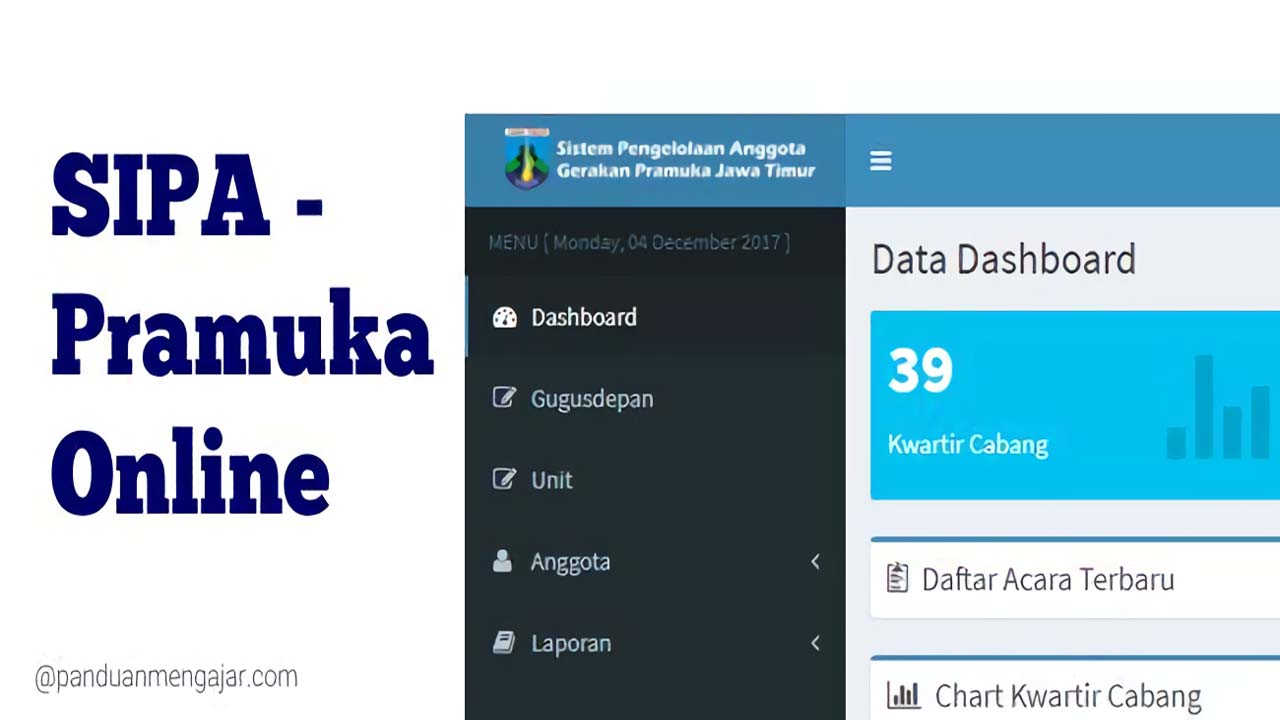
Salam Pramuka! Kakak Pembina yang saya hormati, sekarang ada tugas baru tentang pengisian Sistem Pengelolaan Anggota (SIPA) Gerakan Pramuka Jawa Timur. Seperti yang sudah saya praktikkan dan alhamdulillah berhasil, untuk itu saya akan membagikan langkah demi langkah sedetail mungkin (lengkap dengan gambar).
Mungkin banyak yang mengajukan pertanyaan, bagaimana sih caranya memasukkan anggota dan pembina gudep (sekolah) ke dalam aplikasi SIPA, baik yang pa maupun yang pi, baik yang siaga maupun penggalang. Silahkan simak panduan berikut ini secara teliti.
Untuk tautan (link resmi) dari sistem pengelolaan anggota gerakan pramuka Jawa Timur adalah http://36.66.211.203/sipa/. Jadi bagi kakak yang di luar Jawa Timur, silahkan berkoordinasi dulu dengan Kwarran atau Kwarcab untuk mendapatkan linknya sebelum melanjutkan membaca panduan ini.
#Memulai Login SIPA Online
Sebelum memulai, pastikan komputer kakak sudah terkoneksi dengan internet. Buka browser (chrome/firefox), lalu ketikkan http://36.66.211.203/sipa/ atau mudahnya KLIK DISINI.
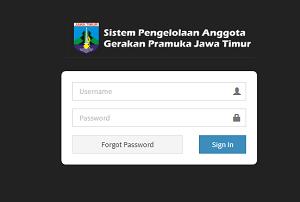
Pada halaman login, masukkan user dan password yang sudah diberikan. Untuk user, biasanya berupa 7 digit angka berformat CC.RR.GGG. Dua digit pertama “CC” adalah kode Kwartir Cabang, dua digit selanjutnya “RR” adalah kode Kwartir Ranting, dan tiga digit terakhir “GGG” adalah nomor urut Gugus Depan.
Tampilan dashboard SIPA Pramuka Online:

#Mengubah Password
Setelah berhasil login, kakak bisa mengubah password bila merasa perlu. Caranya, klik nama sekolah di pojok kanan atas layar.

#Mengubah Data Gugus Depan
Langkah berikutnya adalah mengubah data gugus depan (pangkalan). Di sidebar sebelah kiri, silahkan pilih menu Gugusdepan. Lengkapi data-data yang masih kosong.

#Memasukkan Anggota Gudep (Siaga, Penggalang, Penegak, Pandega, dan Pembina)
Pada bagian terpenting ini, ada dua opsi. Opsi pertama adalah menginput data secara manual (satu per satu), caranya pilih Anggota > Tambah Anggota. Kita bisa langsung mengisi data anggota satu per satu pada form yang tersedia.
Opsi kedua adalah menginput data secara kolektif. Sangat disarankan memilih cara ini untuk efisiensi waktu. Caranya pilih Anggota > Upload Data Anggota > Download Template Anggota.

Silahkan cari file excel bernama template_upload.xls yang sudah terdownload tadi. Masukkan data-data sesuai kolom yang tersedia.
Aturan pengisian:
- Nomor Gudep: Isikan nama kwarcab diikuti kode kwarran dan nomor urut gudep. Contoh: Kota Surabaya 02.177, Pacitan 07.087, Kota Malang 01.069.
- Nama : Untuk nama yang terdiri dua kata, isikan di bagian Nama Depan dan Nama Belakang. Jika empat kata, masukkan satu nama depan, dua di bagian nama tengah dan satu kata terakhir di nama belakang.
Bila semua telah terisi, silahkan kembali ke SIPA. Jika tampilannya sudah seperti ini, berarti file excel sudah siap diupload. Tunggu sampai proses selesai.

#Mengecek Sukses/Tidaknya Upload
Jika pengisian data anggota telah selesai, lakukan pengecekan untuk melihat apakah proses yang kita lakukan tadi sudah berhasil. Untuk memastikan bahwa data terupload sempurna, caranya klik Laporan > Statistik Anggota > Submit. Periksa kebenaran data yang ada.

Demikian panduan pengisian anggota di sistem pengelolaan anggota (SIPA) Gerakan Pramuka Jawa Timur. Selamat bekerja . . .





![Kalender Pendidikan Jawa Timur 2021/2022 [PDF Excel]](https://blogger.googleusercontent.com/img/b/R29vZ2xl/AVvXsEicdbaO8K_cMFl8rcyrU4CzUp6qlzh385SmFF8TQPhE7QYKx9_02zUR5-NWeOrVcX4UU8sVIKNNaunDL0geqCnW6Cs-4-L6jkD9tbGZEHOsNk52_noL42ni8IYCgbXWKf4U8Ow4zfLeO3RB/w115-h76-p-k-no-nu/kalender-pendidikan-2021-2022.jpg)


0Komentar
Tuliskan komentar anda disini. No SARA please..!!!